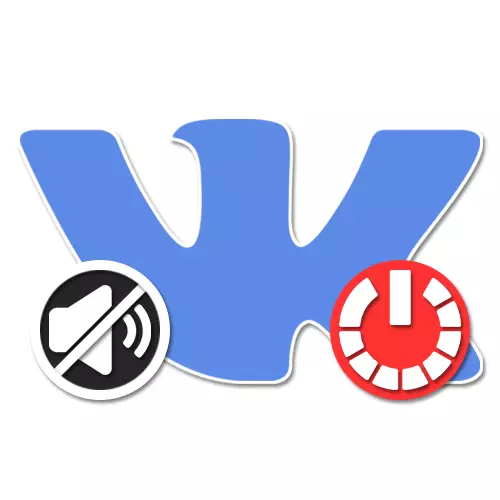
Սոցիալական ցանցում VKontakte- ն ներկայացնում է ներքին ծանուցման համակարգ, ներառյալ ձայնային ազդանշաններ, օրինակ, անձնական հաղորդագրությունները ստանալու ընթացքում: Անհրաժեշտության դեպքում դա կարող է անջատվել կայքի կամ բջջային հավելվածի ստանդարտ պարամետրերի միջոցով: Հաջորդը, հրահանգների շրջանակներում, մենք երկու տարբերակներով կհամարվեն:
Անջատեք աուդիո ծանուցումները VK ձեր համակարգչում
Vkontakte կայքի աշխատասեղանի տարբերակում առաջադրանքը կյանքի կոչելու երկու եղանակ կա. Թե ստանդարտ պարամետրեր օգտագործող եւ ինտերնետային զննարկչի պարամետրերի միջոցով: Այս մեթոդներից յուրաքանչյուրն ունի մի շարք սահմանափակումներ կիրառման առումով, եւ, հետեւաբար, կարող է օգտակար լինել միայն որոշակի իրավիճակներում:Մեթոդ 1. Վեբ կայքի պարամետրեր
Քննարկվող սոցիալական ցանցի պաշտոնական կայքը, ինչպես հայտնի է, ապահովում է գործառույթների եւ պարամետրերի առավել ամբողջական փաթեթը, ներառյալ ծանուցումների հետ կապված: Այս տարբերակում ձայնը անջատելու համար հարկավոր է այցելել բաժիններից մեկը:
Ընտրանք 1. Հաղորդագրության պարամետրերը
- Օգտագործելով դիտարկչի պատուհանի ձախ կողմում հիմնական ընտրացանկը, բացեք «հաղորդագրությունները» էջը: Այստեղ դուք պետք է ուշադրություն դարձնեք ներքեւի վահանակին երկխոսությունների ցանկում:
- Աուդիո ազդանշանները անջատելու համար կտտացրեք մկնիկի ձախ կոճակը «Անջատված աուդիո ծանուցումների» հղման վրա, նշված վահանակի աջ կողմում: Նմանատիպ կարելի է անել բացվող ընտրացանկի միջոցով, որը մատչելի է կուրսորը փոխանցելու պատկերակին:
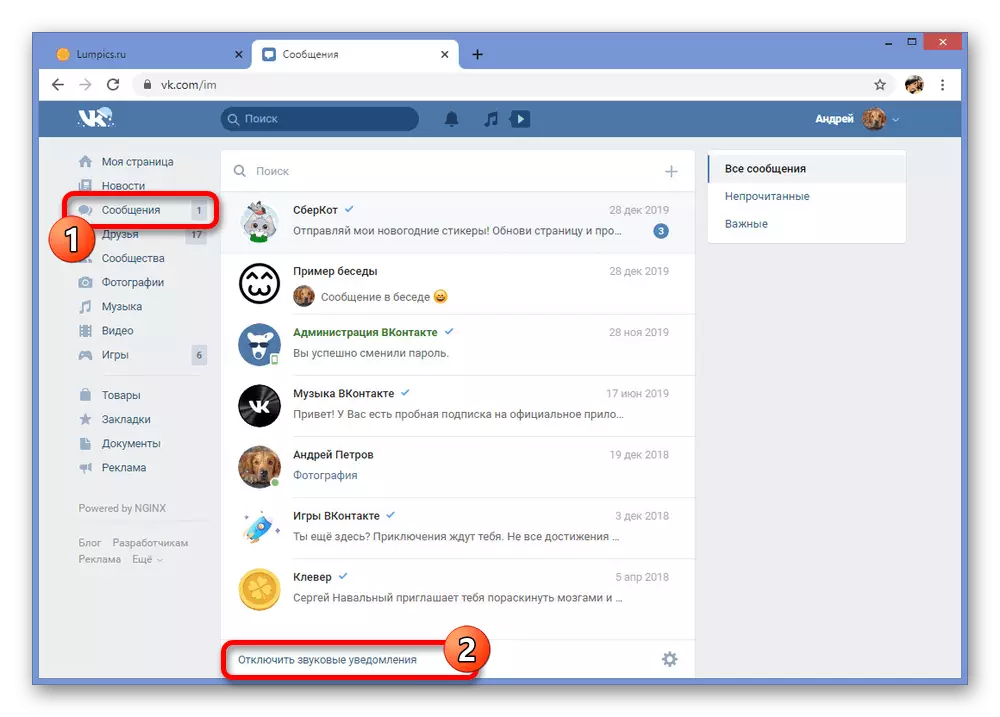
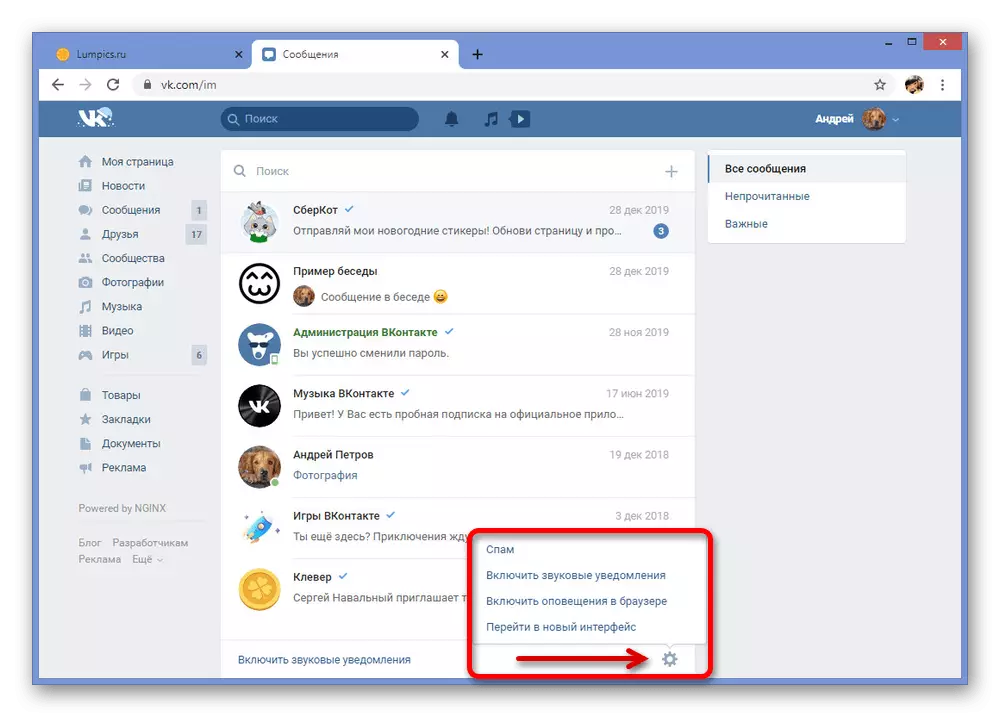
Ընտրանք 2. Կայքի պարամետրեր
- Կայքի վերեւի աջ կողմում կտտացրեք պրոֆիլային լուսանկարներին եւ ընտրեք «Կարգավորումներ» բաժինը բացվող ցուցակի միջոցով:
- Օգտագործելով ըստ ցանկության ընտրացանկ, կտտացրեք ծանուցումների ներդիրին եւ գտնել «Կայքում» բաժինը: Ձայնը անջատելու համար բավական է սլայդը օգտագործել «Sound Found» շարքով:
- Եթե ամեն ինչ ճիշտ եք անում, ապա ցանկացած ձայնային ազդանշաններ արգելափակվելու են: Փոփոխությունների օգտագործումը կատարվում է ինքնաբերաբար, առանց որոշ կոճակներ սեղմելու:
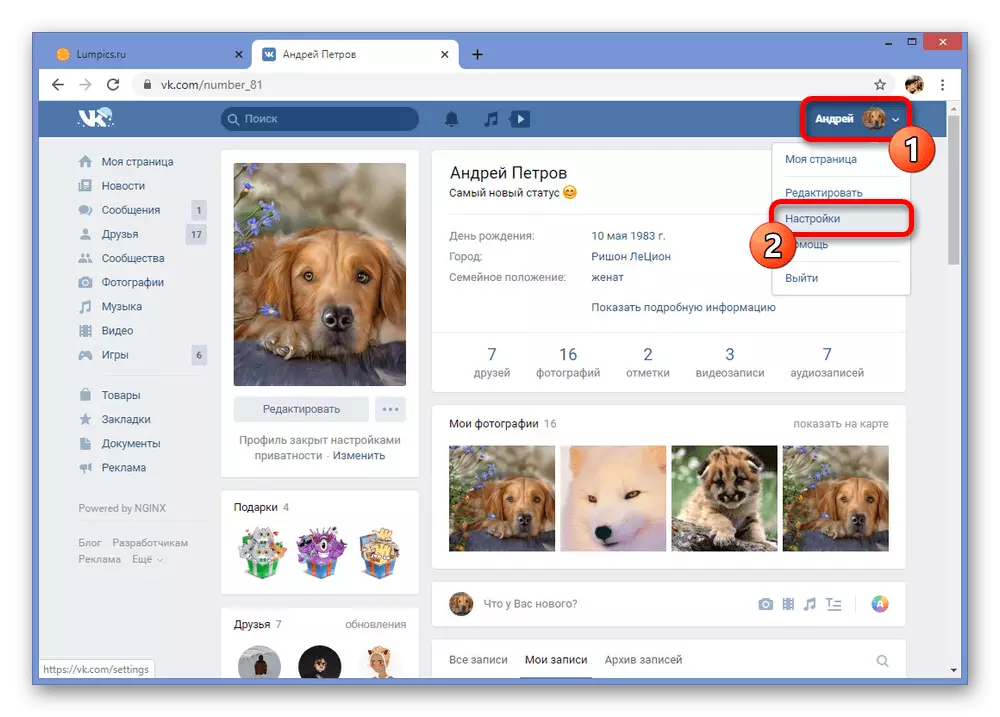
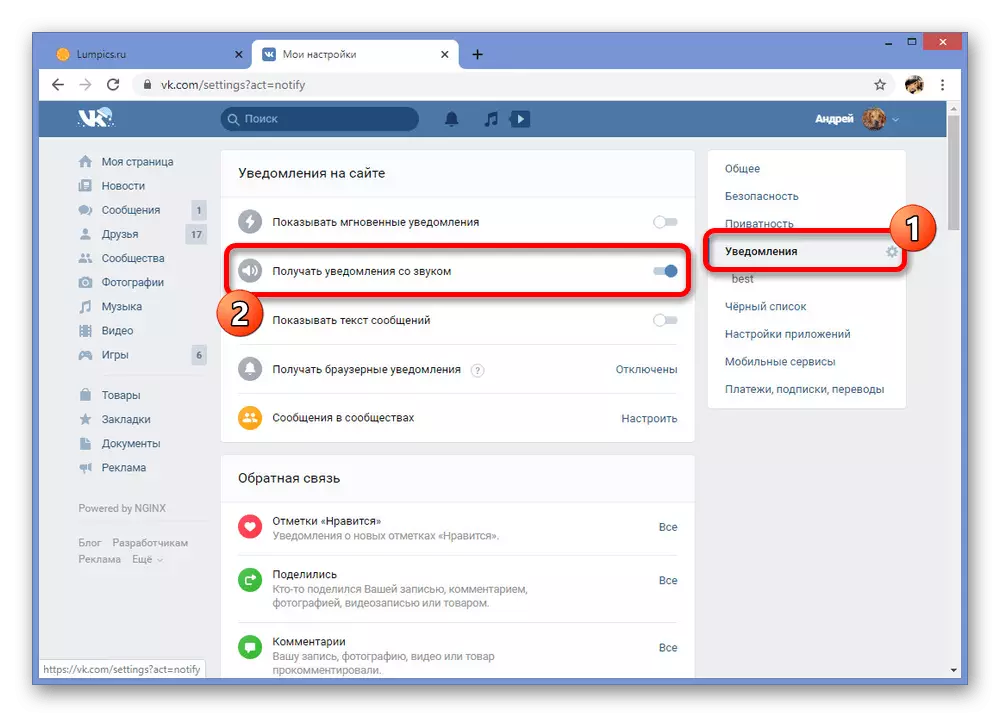
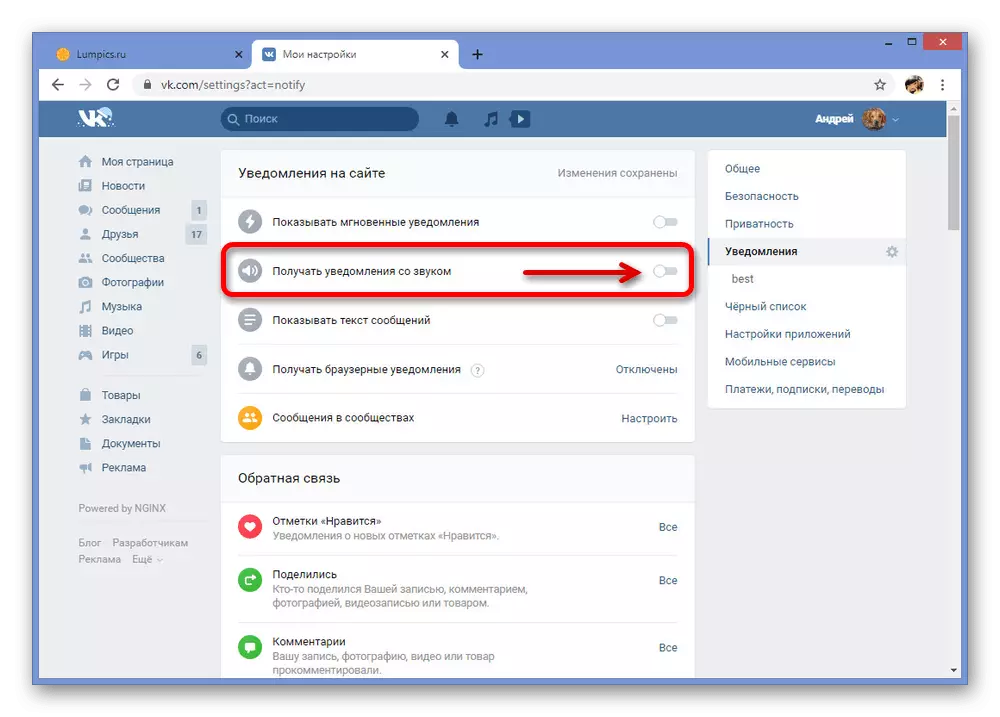
Անկախ ահազանգերից, օգտագործված ահազանգերը կքճատվեն նույն ձեւով, արգելափակելով ամբողջ համակարգի ձայնը, բայց առանց ազդելու մուլտիմեդիա նվագարկման: Միեւնույն ժամանակ, նշեք, որ պարամետրերը բաշխվում են միայն անձնական հաղորդագրությունների վրա, մինչդեռ ցանկացած այլ լռելյայն ահազանգ չունի ձայնի ուղեկցություն:
Մեթոդ 2. Ծանուցումներ երկխոսության մեջ
Որպես նախորդ եղանակի լրացուցիչ լուծում, դուք կարող եք օգտագործել անհատական պարամետրերը `մասնավոր հաղորդագրություններում ցանկացած երկխոսության համար` ձայնը անջատելու համար: Մեթոդի առավելությունն այն է, որ անհրաժեշտ չէ ազատվել բոլոր ազդանշաններից, որը հաճախ անհրաժեշտ է ժամանակին կարդալու համար:
- Ընդարձակեք «հաղորդագրությունները» բաժինը եւ գնացեք երկխոսության, այն ձայնը, որում ցանկանում եք անջատել: Գործողությունները նույնական են ինչպես սովորական երկխոսության, այնպես էլ զրուցակցությունների տարբեր զրուցակիցների համար:
- Տեղափոխեք մկնիկը «...» պատկերակի վրա էկրանի վերեւում եւ ընտրեք «Անջատեք ծանուցումները»: Սա անջատելու է ձայնը, բայց թողնում է ակտիվ հրում ազդանշաններ:
- Ձայնի հաջող անհետացումը կարելի է գտնել երկխոսության անվան հաջորդ պատկերակի մեջ:
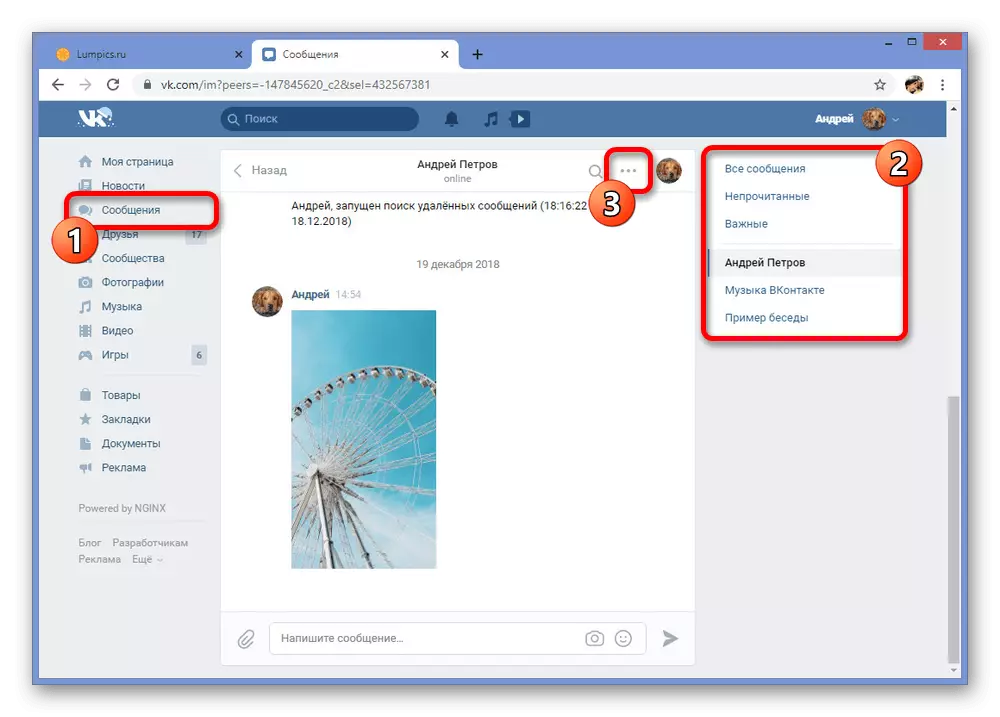
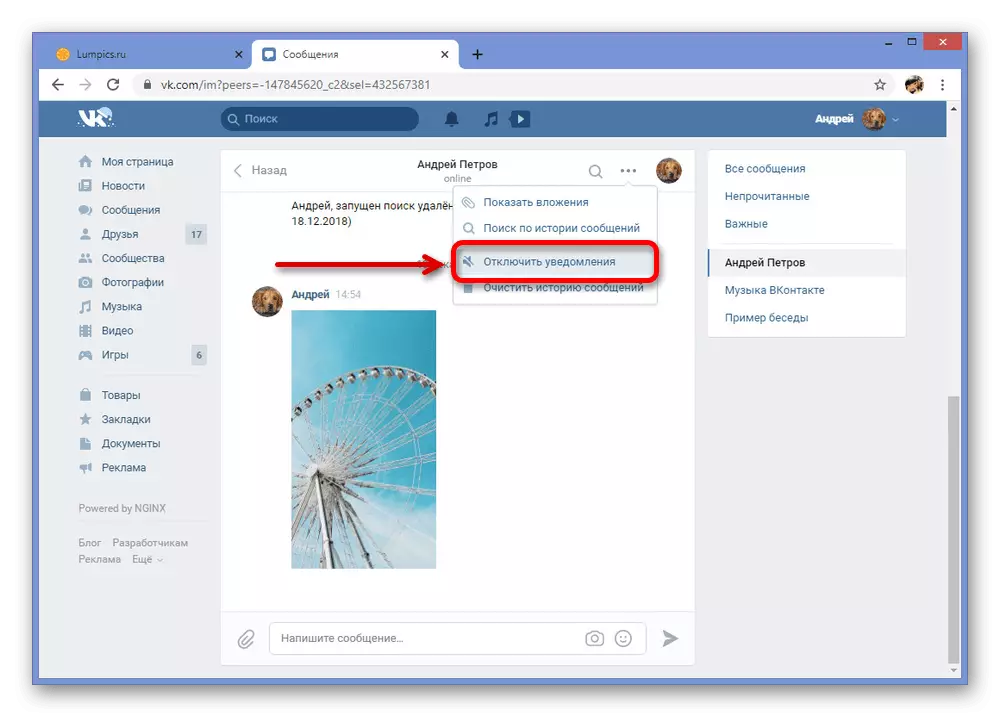
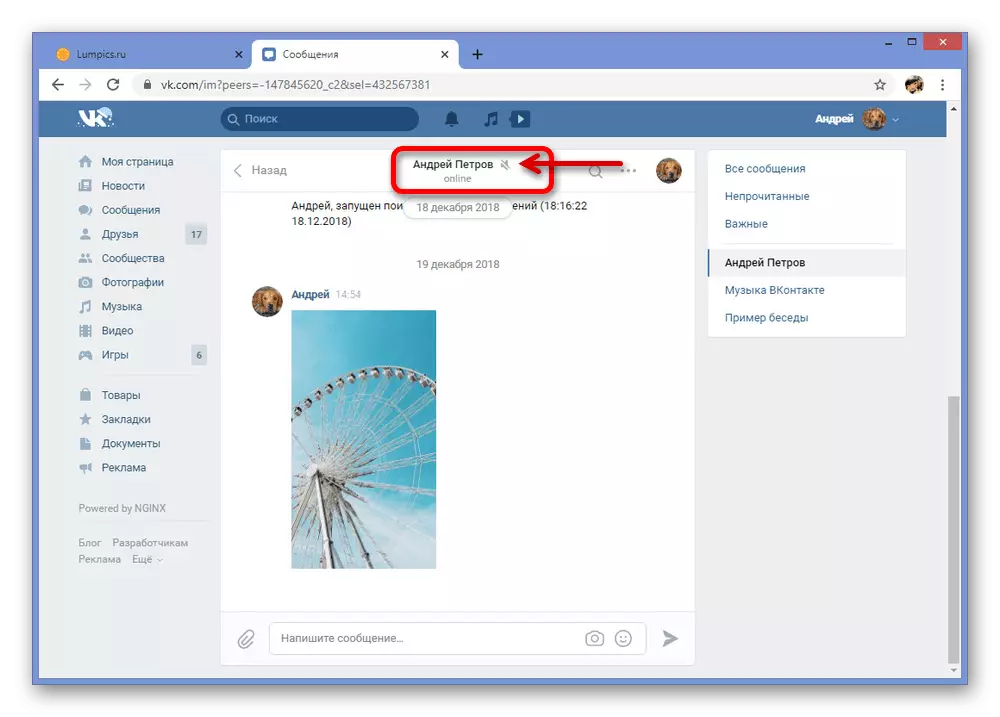
Ինչպես երեւում է, մեթոդը կատարյալ է խոսակցությունների նման ամենաակտիվ երկխոսություններում ձայնը անջատելու համար, ինչը թույլ է տալիս ազատվել լրացուցիչ խթաններից: Այնուամենայնիվ, եթե նամակագրությունը շատ է, ավելի լավ է օգտագործեք առաջին մեթոդը, քանի որ անհրաժեշտության դեպքում չեղյալ հայտարարեք գործողությունները:
Մեթոդ 3. Զննարկչի պարամետրերը
Any անկացած ինտերնետ զննարկիչ տրամադրում է իր պարամետրերը, որոնք թույլ են տալիս անջատել կայքի որոշակի իրերը, ներառյալ ձայնը: Vkontakte- ը բացառություն չէ, եւ, հետեւաբար, կարող եք անջատել ծանուցագրերը, պարզապես արգելափակելով սոցիալական ցանցի ցանկացած ձայնի վերարտադրությունը: Նշում. Գործողությունները կարող են տարբեր լինել տարբեր զննարկիչներով, բայց մենք կքննարկենք միայն Google Chrome- ը:
Ավելի արագ եւ ավելի հեշտ է տեղանքի հետ ներդիրի ձայնը անջատելը, այս դեպքում, VK, կարող եք սեղմել այս ներդիրին աջ մկնիկի կոճակով եւ ընտրել իրը «Անջատեք ձայնը կայքում» (Իրական Chrome- ի համար այլ զննարկիչների համար Պարամետրի անունը փոքր-ինչ տարբեր կլինի): Ձայնային նվագարկման արգելքը միայն հատուկ ներդիրի վրա է եւ տարածվում է դրա փակմանը: Այս հատկությունը աջակցում է ոչ բոլոր վեբ զննարկիչների կողմից եւ անջատում է ցանկացած ձայն, որը նվագարկվում է ներդիրի ներսում, այնպես որ զգույշ եղեք, երբ փորձեք դիտել տեսանյութ կամ լսել աուդիո:
- Բացեք VC- ի ցանկացած էջ եւ կտտացրեք ձախ կոճակը պատկերակի վրա, հասցեի լարային ձախ կողմում: Այս պատուհանի միջով դուք պետք է գնաք «Կայքի պարամետրեր» բաժին:
- Ոլորեք բաց էջը դեպի «Ձայն» տող եւ կտտացրեք բացվող ցուցակը:
- Այս ցանկի միջոցով անհրաժեշտ է ընտրել «անջատել ձայնը» այս ցանկի միջոցով:
- Դրանից հետո դուք կարող եք վերադառնալ VKontakte կայք եւ օգտագործել «Վերագործարկիչ» կոճակը վերին պանելում:
- Հաջող անջատումը կարող է ստուգվել `բացելով նույն պատուհանը Հասցեների բարի ձախ կողմում, ստանալով անձնական հաղորդագրություն առանց համապատասխան ձայնի կամ փորձելով երաժշտություն նվագել:


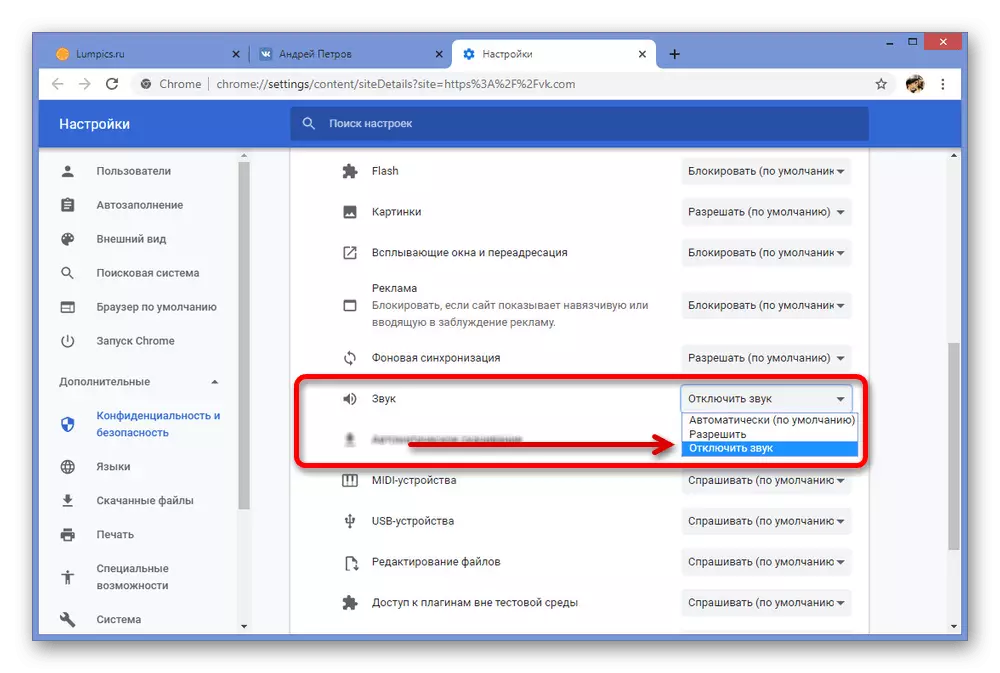
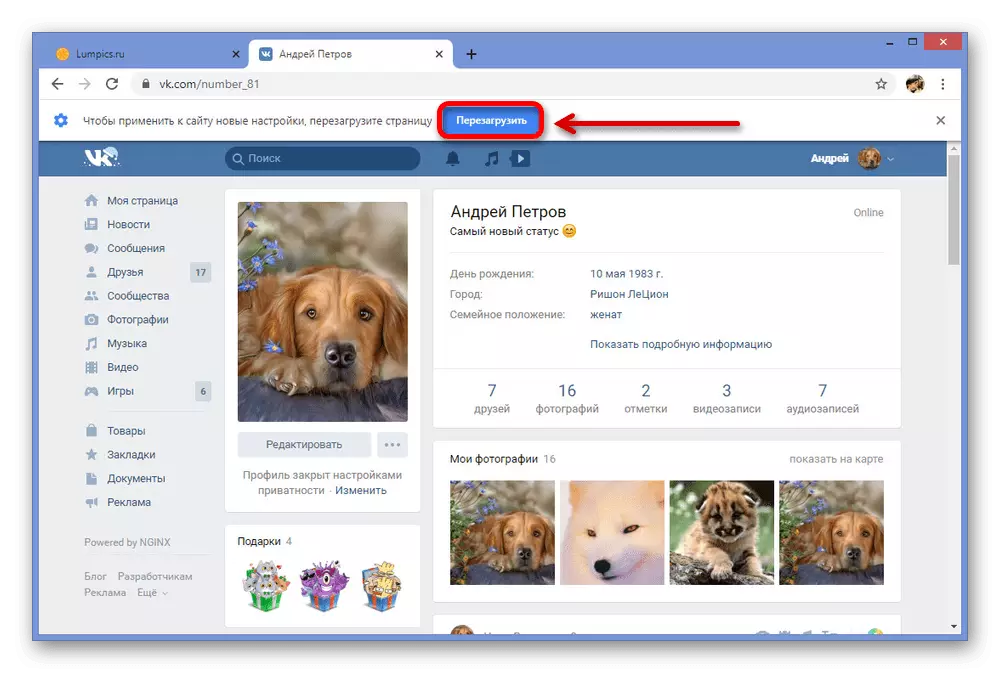
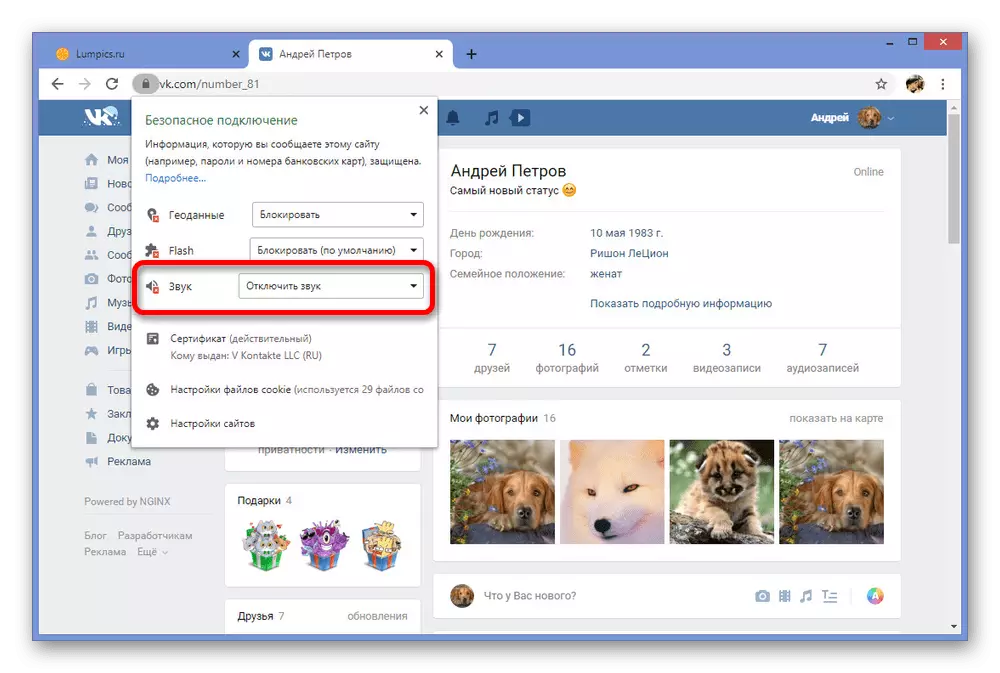
Այս մոտեցումը, ինչպես տեսնում եք, անջատում է բոլոր հնչյունները սոցիալական ցանցում, եւ ոչ միայն զգոն: Հետեւաբար, արժե օգտագործել մի մեթոդ միայն հազվադեպ դեպքերում, օրինակ, եթե ինչ-ինչ պատճառներով կայքի պարամետրերի փոփոխությունը չի բերել ակնկալվող արդյունքները:
Անջատեք աուդիո ծանուցումներ VK հեռախոսով
Բջջային հեռախոսից անջատումը կարող է իրականացվել նույն ձեւով երկու հիմնական եւ մեկ լրացուցիչ եղանակ: Այս դեպքում գործընթացի տարբերությունները կարող են կախված լինել օգտագործված գործառնական համակարգից, կորպորատիվ կեղեւից եւ նույնիսկ պաշտոնական հաճախորդի վարկածից:Մեթոդ 1. Դիմումների պարամետրեր
VC հավելվածի ցանկացած իրադարձության համար ձայնային ծանուցումներ կարող են անջատվել առանձին բաժնում պարամետրերով: Այս մեթոդը գլխավորն է, քանի որ այն վերաբերում է միայն ահազանգերին, որեւէ այլ հնչյունների թողնելով անձեռնմխելի:
- Ներքեւի վահանակում բացեք վերջին ներդիրը հիմնական ընտրացանկով եւ էկրանի վերին աջ անկյունում Հպեք փոխանցման սրբապատկերները: Արդյունքում կհայտնվեն ենթաբաժինների ցուցակ, որոնց թվում ցանկանում եք ընտրել «Ծանուցումներ»:
- Հաջորդ էջում «Մի խանգարեք» առաջին կետը թույլ է տալիս անմիջապես կառավարել բոլոր ազդանշանները ժամանակավոր հիմունքներով: Հպեք այս տողի համար եւ ընտրեք ժամանակը ընտրացանկի միջոցով, որի ընթացքում անհրաժեշտ են իրադարձություններ:
- Եթե դուք գոհ չեք այս տարբերակից, ապա պտտեք ներքեւում գտնվող «Ծանուցման կարգավորումներ» բաժինը եւ թակել «Ընդլայնված պարամետրերը» լարը: Այստեղ է, որ կան պարամետրեր, որոնք պատասխանատու են առանձին տարրերի համար:
- Օգտագործեք «Sound» տողը `ազդանշանի ընտրության պատուհանը բացելու համար: Նույնը անջատելու համար տեղադրեք պիտակը «առանց ձայնային» տարբերակի կողքին:
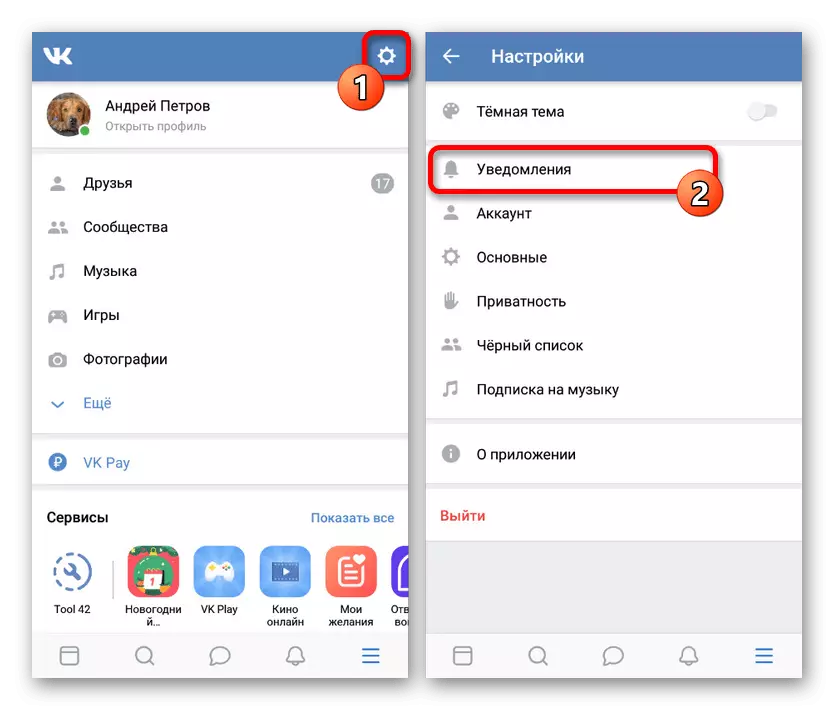
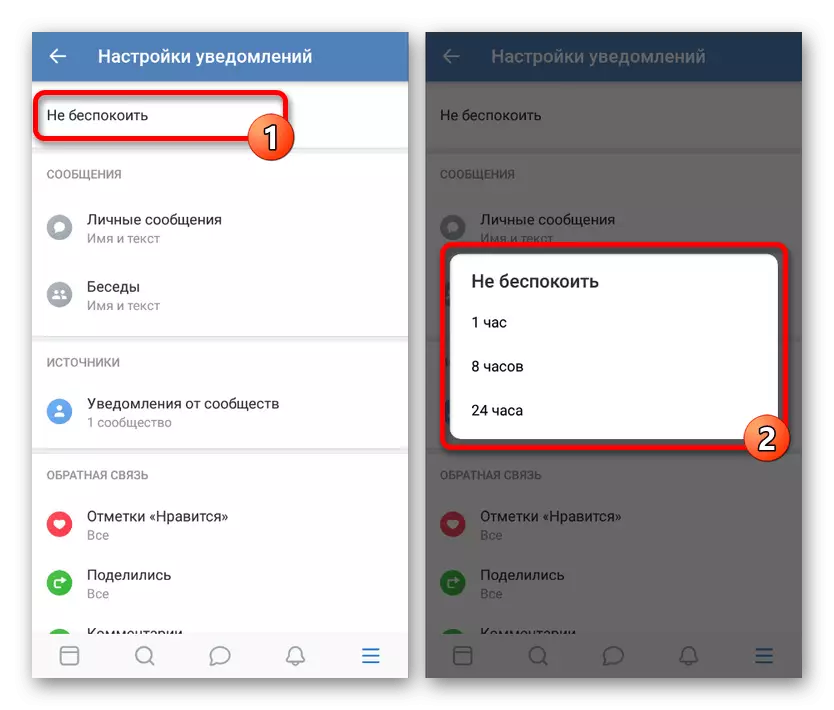
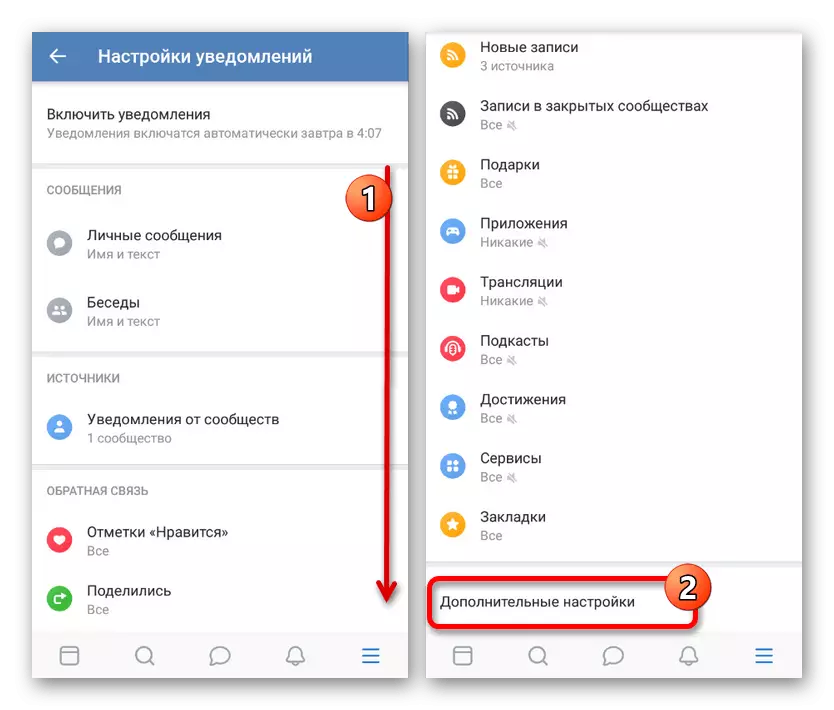
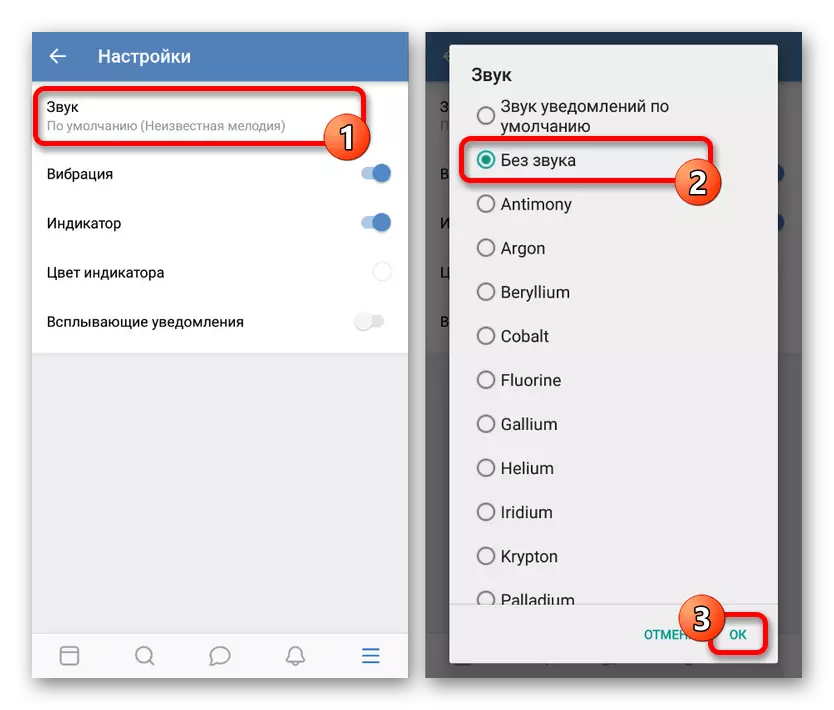
Բոլոր փոփոխությունները կատարելուց հետո դա կլինի «OK» կտտացնել եւ բաժինը փակել պարամետրերով: Դժբախտաբար, հնարավոր է ստուգել կատարումը միայն որոշ իրադարձությունների ընթացքում:
Մեթոդ 2. Ծանուցումներ երկխոսության մեջ
VK ազդանշանների անջատման լրացուցիչ մեթոդը կրճատվում է անհատական երկխոսությունների ցանկը, ներառյալ սովորական նամակագրությունը եւ խոսակցությունները: Դա, որպես կանոն, բավարար կլինի բոլոր խթանները անջատելու համար, քանի որ ձայնային ազդանշանը ուղեկցվում է հիմնականում անձնական հաղորդագրություններով:
- Օգտագործելով Menu անկը էկրանի ներքեւի մասում, բացեք «հաղորդագրությունները» ներդիրը եւ ընտրեք ցանկալի երկխոսությունը: Ինչպես նշվեց վերեւում, նամակագրության փոփոխությունը նշանակություն չունի:
- Վերեւի վահանակում հպեք բլոկը երկխոսության անունով եւ բացվող ցուցակի միջոցով ընտրեք «Անջատեք ծանուցումները»: Եթե ամեն ինչ ճիշտ է արվում, համապատասխան պատկերակը հայտնվում է անվանման կողքին:
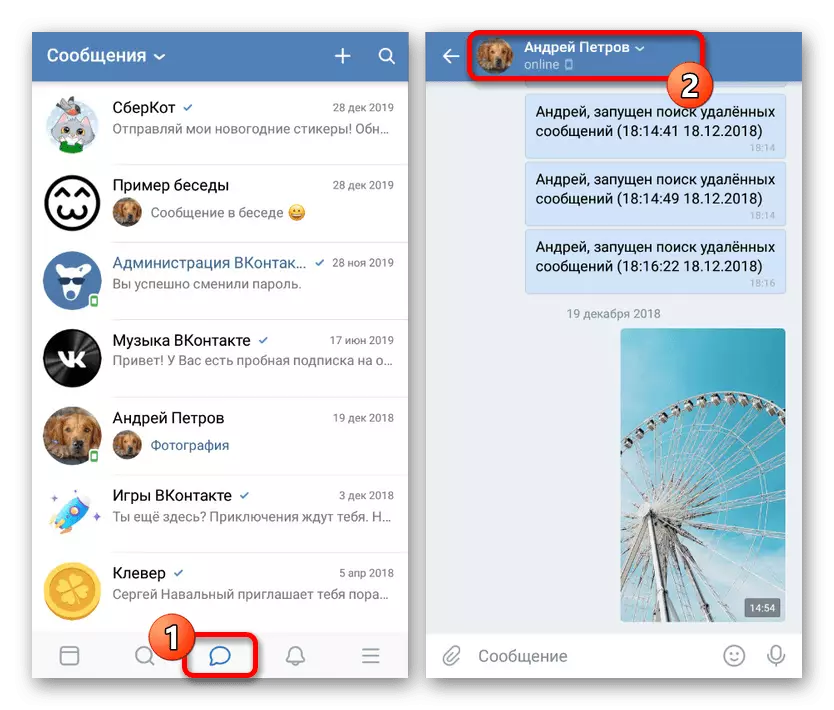
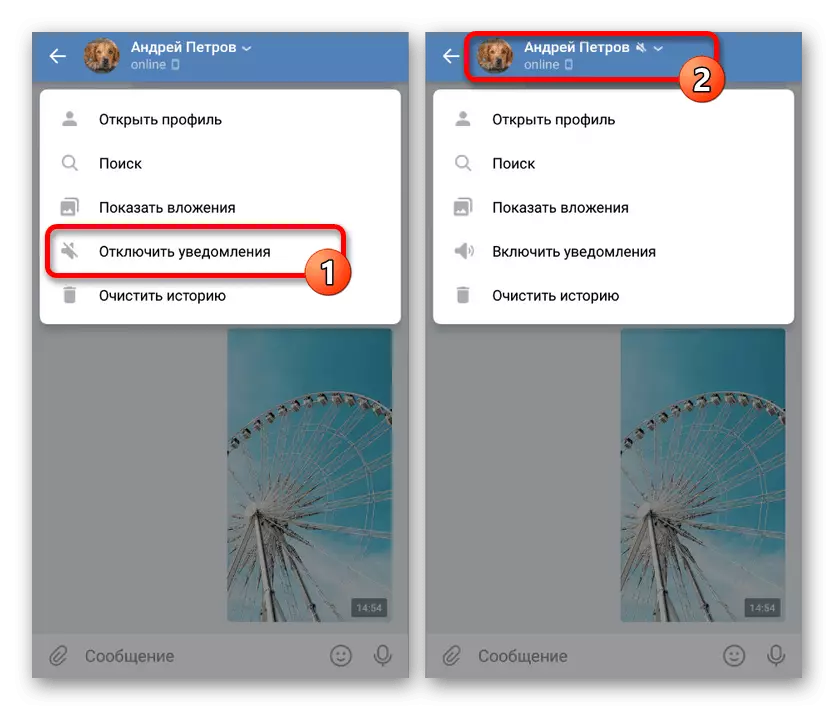
Ինչպես ամբողջական վարկածի դեպքում, արժե օգտագործել մի մեթոդ, միայն փոքր քանակությամբ հատուկ երկխոսությունները անջատելու համար: Այնուամենայնիվ, ի տարբերություն կայքի, դիմումի պարամետրերը պահվում են սարքի հիշողության մեջ, եւ ոչ թե օգտագործողի պրոֆիլում, ինչը թույլ է տալիս չեղարկել բոլոր փոփոխությունները, պարզապես մաքրել կամ վերականգնել VC- ն:
Մեթոդ 3. Անջատել ծանուցումները
Բջջային սարքերի վերաբերյալ ազդանշանների պարամետրերը, անկախ պլատֆորմից, զգալիորեն գերազանցում են համակարգչում գտնվող բազմազանությունը: Դրա պատճառով, համակարգի պարամետրերի միջոցով, միանգամայն հնարավոր է անջատել բոլոր ազդանշանները VC- ի կամ ձայնի սահմանափակումների համար:
Android
- Եթե դուք օգտագործում եք Android օպերացիոն համակարգը, առանց երրորդ կողմի արտադրողների երրորդ կողմի կճեպի, կարող եք ջնջել ծանուցագրերը «Կարգավորումներ» միջոցով: Նման առաջադրանքի լուծումը որոշվում է անհատապես `կախված ՕՀ-ի վարկածից, եւ մենք ներկայացրեցինք առանձին ցուցում կայքում:
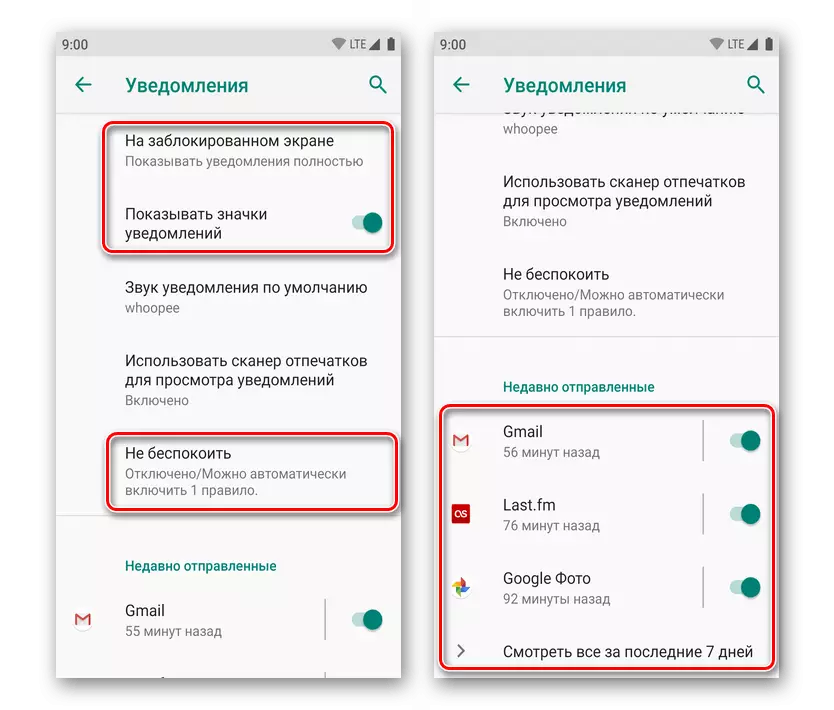
Կարդացեք ավելին. Անջատեք Android Alerts- ը
- Միջոցառման մասին ծանուցումը անջատելու համար միայն այս սոցիալական ցանցի համար բացեք տեղադրված ծրագրերի ամբողջական ցուցակը, ընտրեք «VKontakte» եւ բացեք «Ծանուցում» էջը: Այստեղ անհրաժեշտ է շոշափել «ներառված» սլայդը `բոլոր ազդանշանները անջատելու համար:
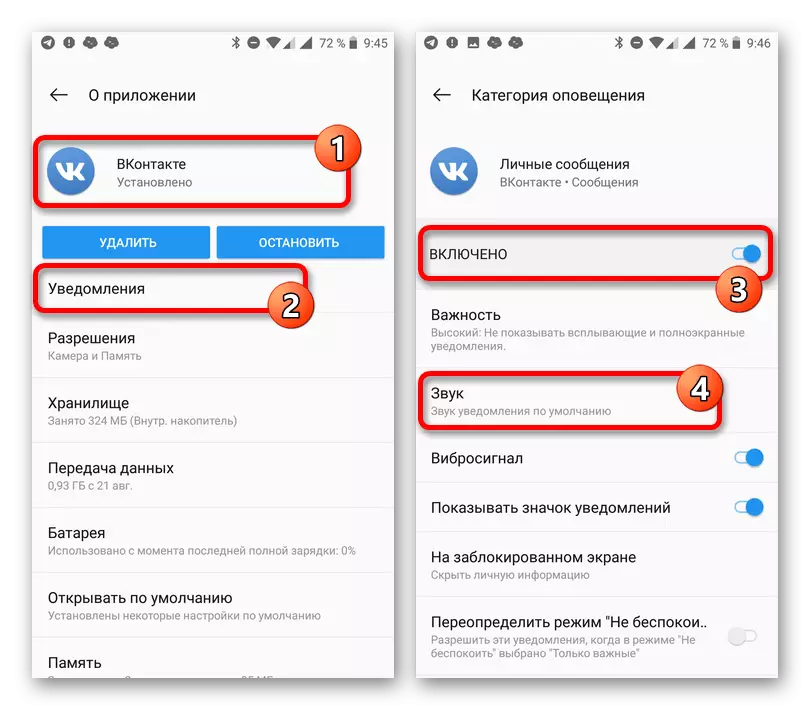
Անհրաժեշտության դեպքում, դուք կարող եք սահմանել տարբերակը անպաշտպան, փոխարենը բացելով «ձայնային» ենթաբաժինը եւ ընտրելով «առանց ձայնի» տարբերակը: Արդյունքում, դիմումը այլեւս ձայնային ազդանշաններ չի ուղարկի:
- Android ապրանքանիշի բոլոր ռումբերն է, թեեւ հիմնական փոփոխություններ են կատարում իրերի գտնվելու վայրում, հիմնական պարամետրերը մնում են անձեռնմխելի: Օրինակ, MIUI- ի դեպքում պետք է բացեք «Ծանոթություններ» բաժինը «Կարգավորումներ» -ում, գնացեք դիմումների ցանկ, ընտրելով vkontakte եւ օգտագործեք «Show ուցադրել ծանուցումները» տարբերակը:
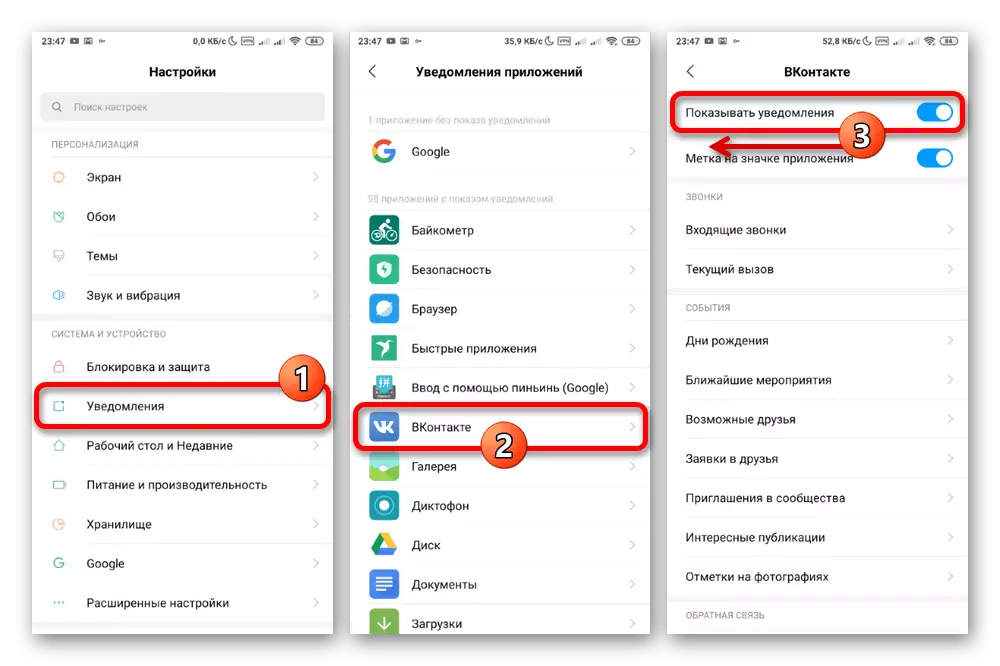
Երբեմն կարող եք առանձին անջատել որոշակի իրադարձությունների ձայնը, ինչպիսին է «անձնական հաղորդագրությունները»: Դա անելու համար ուշադիր ուսումնասիրեք հիմնական սլայդերի ներքեւում գտնվող ցուցակը:
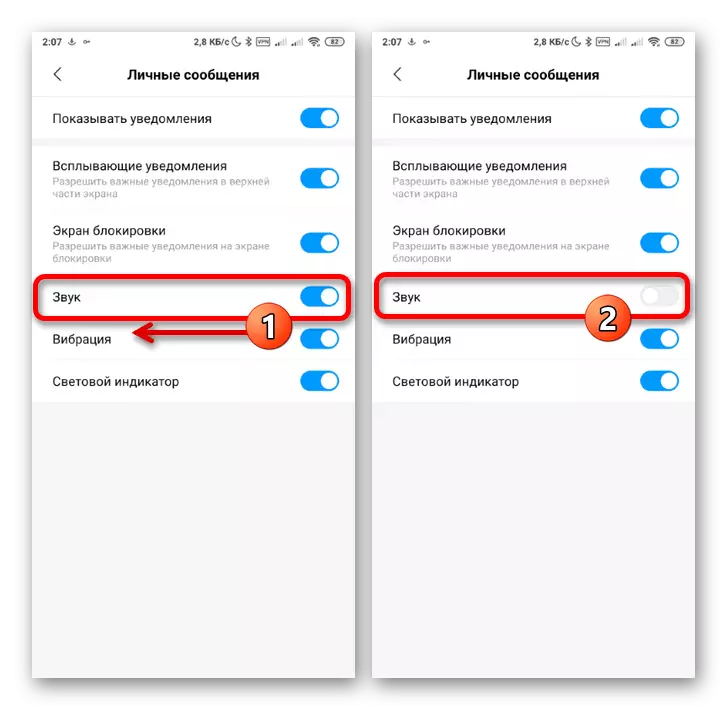
iPhone.
- IOS սմարթֆոնի վրա կան նաեւ համակարգի պարամետրեր, որոնք վերաբերում են դիմումին: Այս դեպքում ազդանշանները անջատելու համար դուք պետք է բացեք «Կարգավորումներ» բաժնում դիմումների ամբողջական ցուցակը եւ ընտրեք vkontakte:
- Ներկայացված ընտրացանկի միջոցով անցեք «Ծանուցումներ» էջին եւ անջատման համար տեղափոխեք «հնչյունները» սլայդը ձախ կողմում: Անհրաժեշտության դեպքում կարող եք օգտագործել թույլատրելի ծանուցումների տարրը `ազատվելու ոչ միայն ձայնից, այլեւ ցանկացած այլ դիմումի իրադարձություններից:
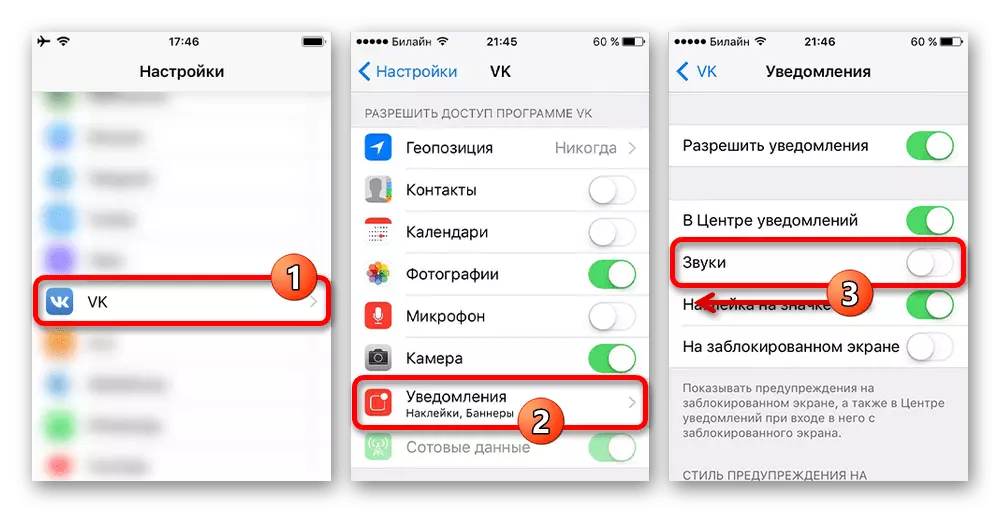
Ի տարբերություն Android- ի, տարբեր բրենդային ռումբերով աշխատելը, iPhone- ի վրա, անկախ օպերացիոն համակարգի վարկածից, պարամետրերը միշտ գտնվում են նման ձեւով: Հետեւաբար, բոլոր հնարավոր տարբերակներով հասկանալով, մենք կատարում ենք այս հրահանգը:
Vkontakte- ի կայքի մեկ այլ հայտնի թեթեւ տարբերակն օգտագործելիս կարող եք միայն անջատել ձայնային ծանուցագրերը ձեր բջջային հեռախոսի վրա, ինչպես պաշտոնական դիմումում: Ընդհանուր առմամբ, ընթացակարգը չպետք է խնդիրներ առաջացնի ցանկացած պլատֆորմի վրա, եթե հստակ հետեւեք հրահանգներին, եւ, հետեւաբար, այս հոդվածը ավարտվում է:
